Philips 65PUS8601/12 - Instrukcje

Philips 65PUS8601/12 – Instrukcja obsługi, Krótka instrukcja w formacie PDF online.
Instrukcje:
Instrukcja obsługi Philips 65PUS8601/12

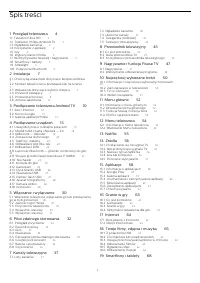
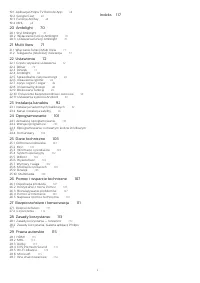
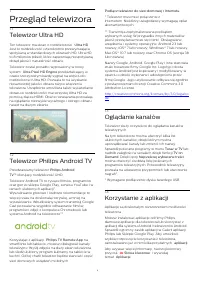
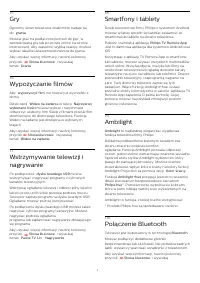
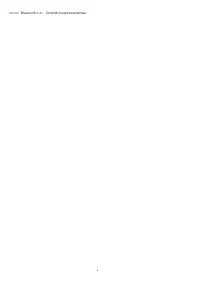
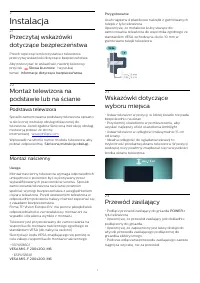
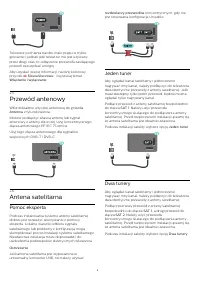
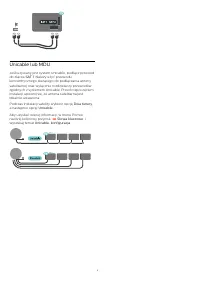
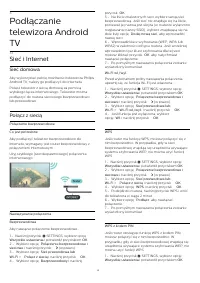
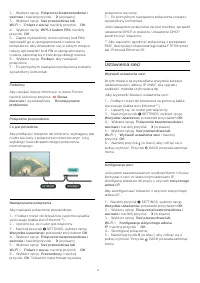
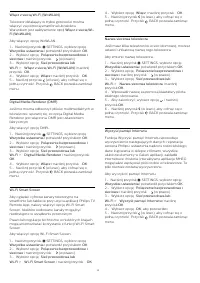

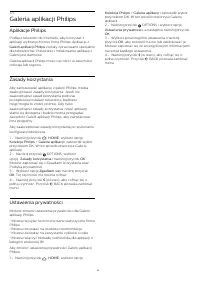
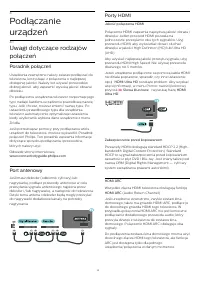
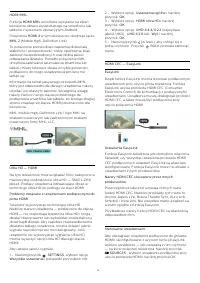
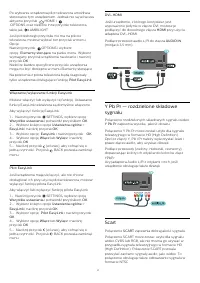
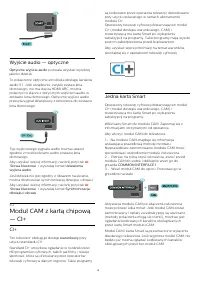
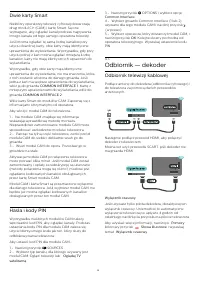
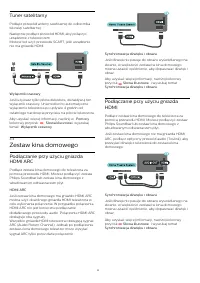
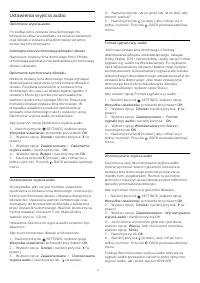
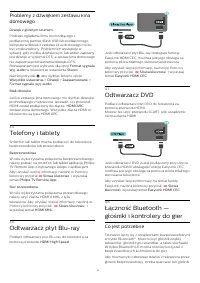
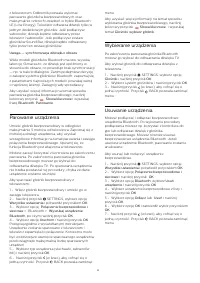

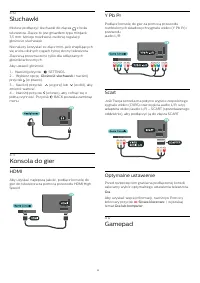
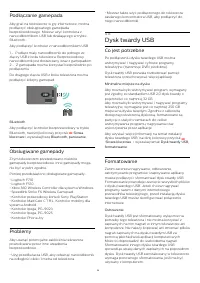
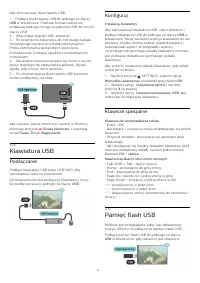
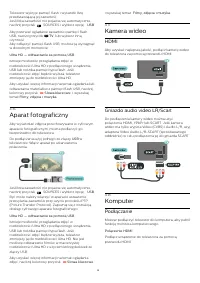
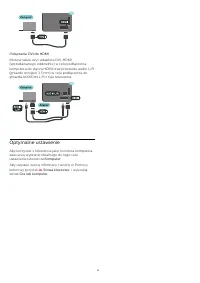

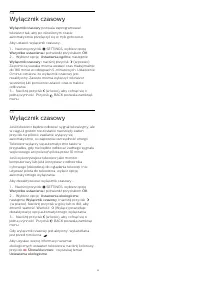
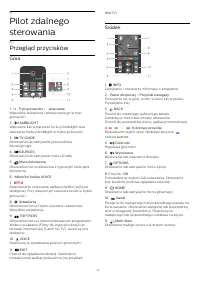


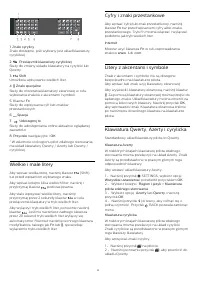
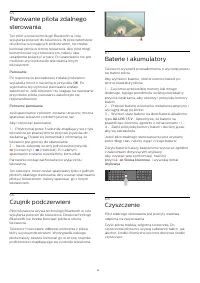
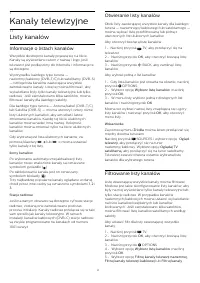
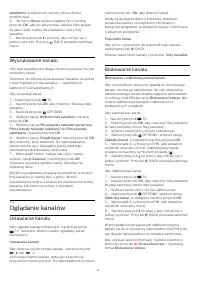
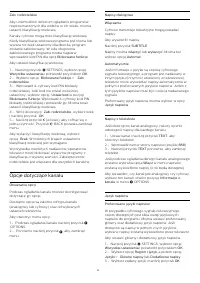
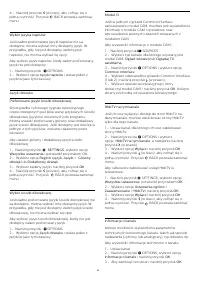
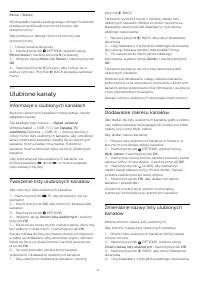
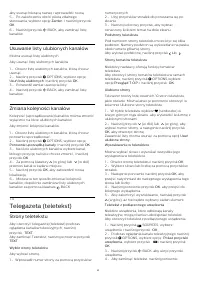
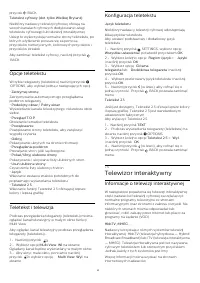
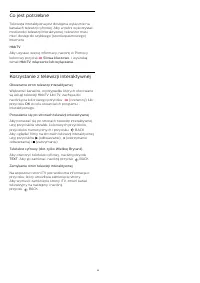

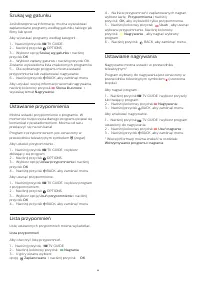
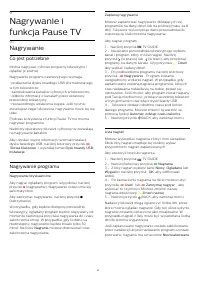
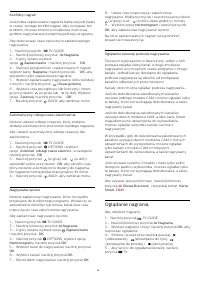
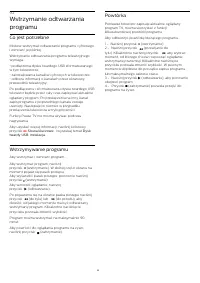
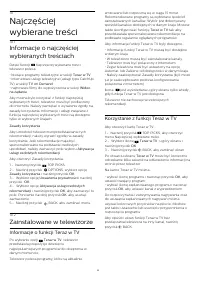
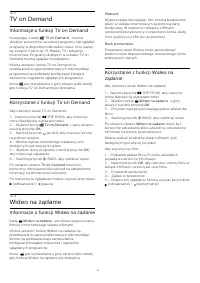
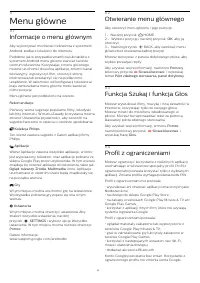
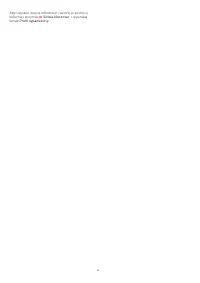
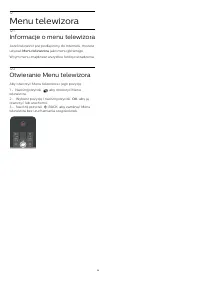
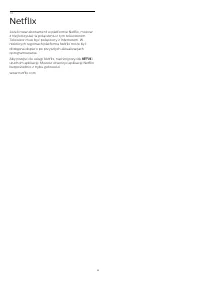
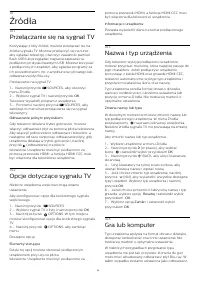
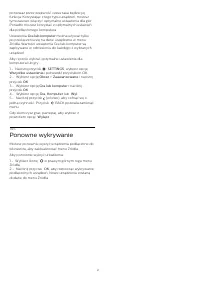
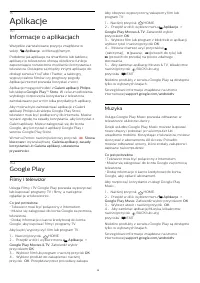
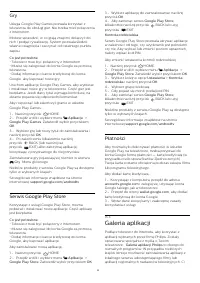
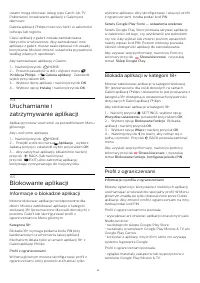
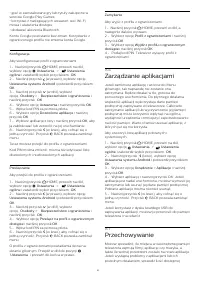
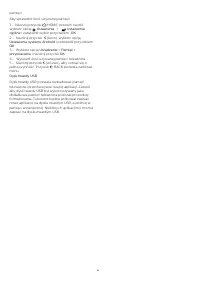
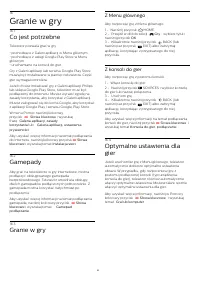
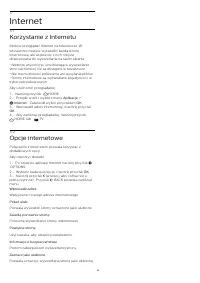

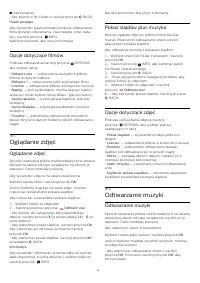
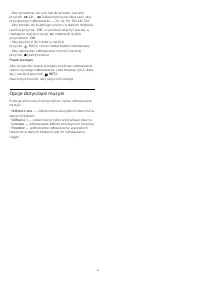
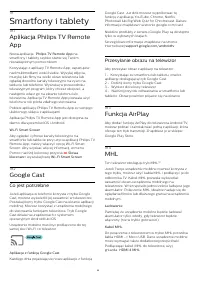
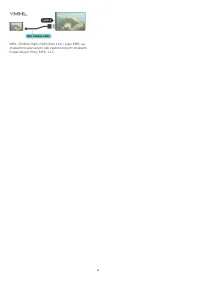
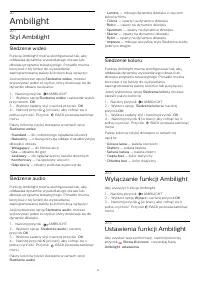
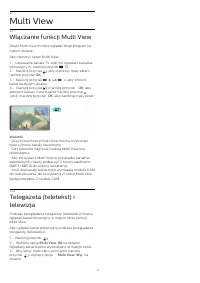

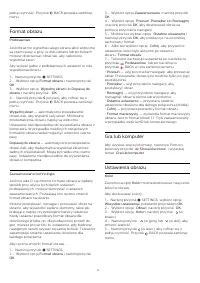
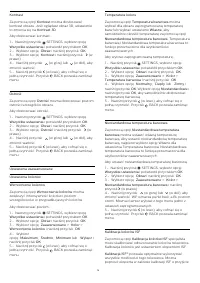
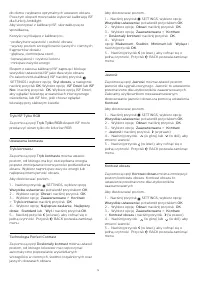
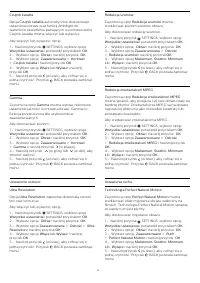
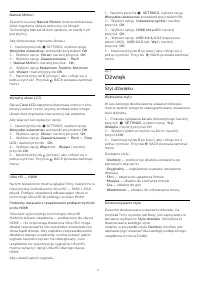
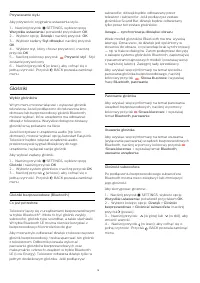
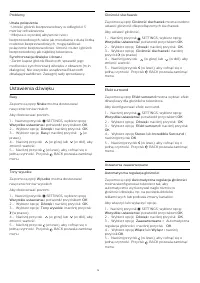
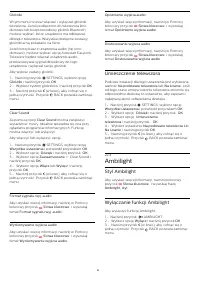
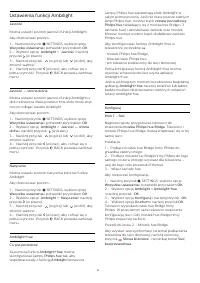
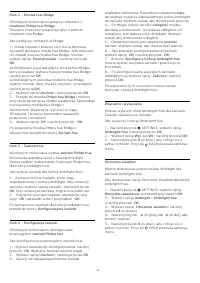
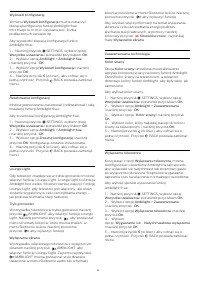
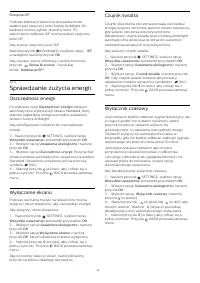
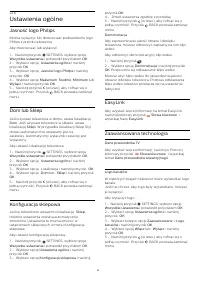
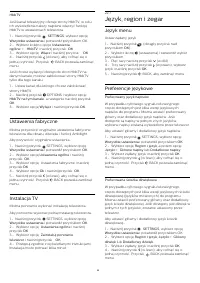
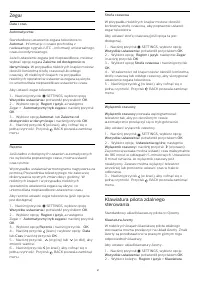
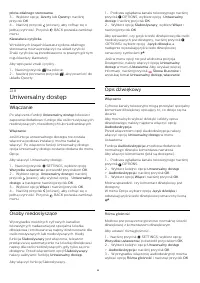
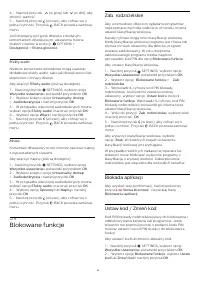
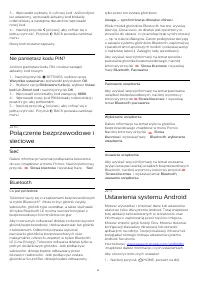
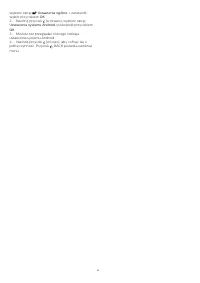
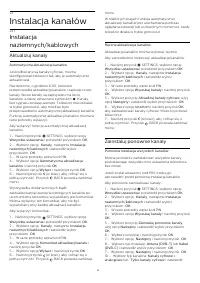
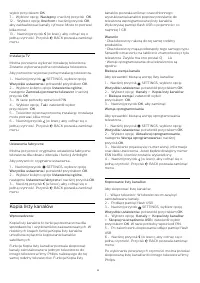
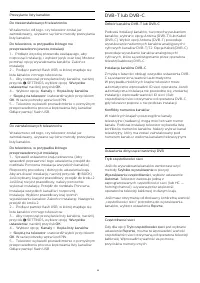
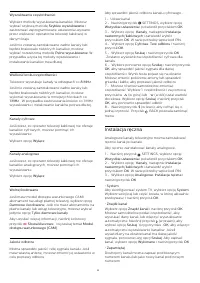
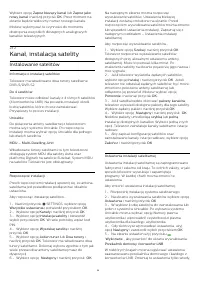
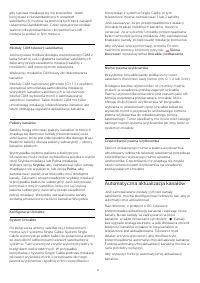
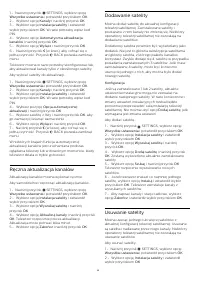
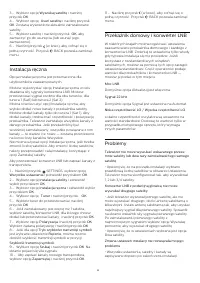
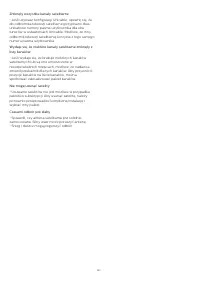
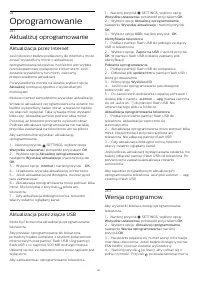
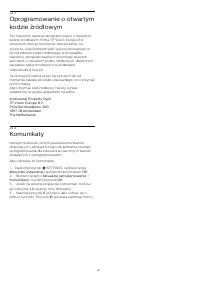
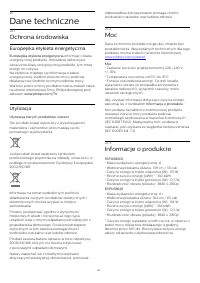
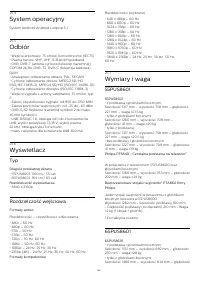
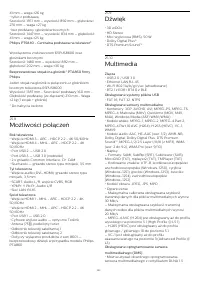
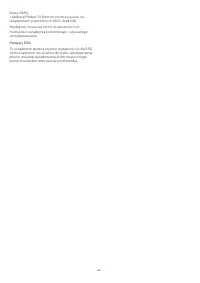

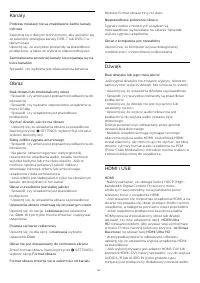
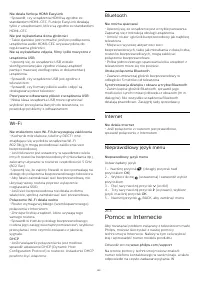
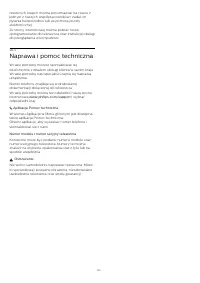

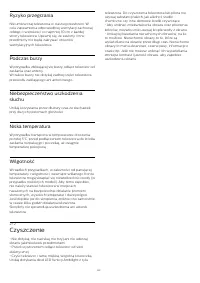
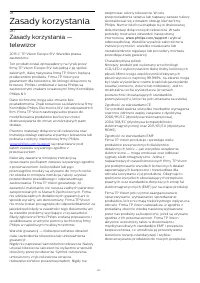
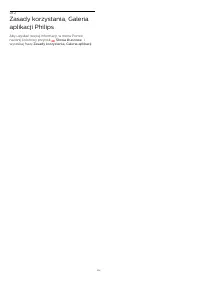
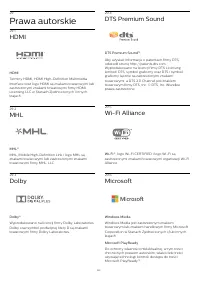
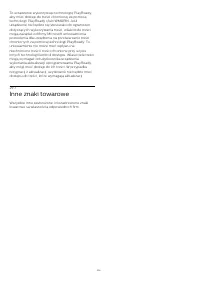
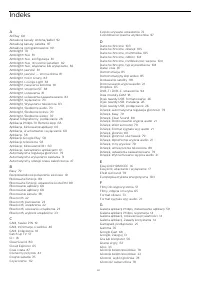
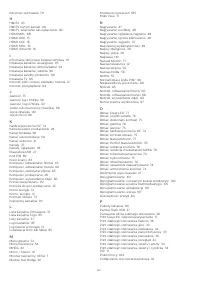
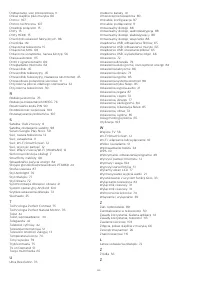
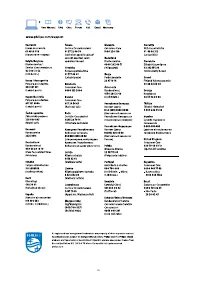
Podsumowanie
Spis treści 1 Przegląd telewizora 4 1.1 Telewizor Ultra HD 4 1.2 Telewizor Philips Android TV 4 1.3 Oglądanie kanałów 4 1.4 Korzystanie z aplikacji 4 1.5 Gry 4 1.6 Wypożyczanie filmów 5 1.7 Wstrzymywanie telewizji i nagrywanie 5 1.8 Smartfony i tablety 5 1.9 Ambilight 5 1.10 Połączenie Bluetooth 5 2...
1 Przegląd telewizora 1.1 Telewizor Ultra HD Ten telewizor ma ekran o rozdzielczości Ultra HD . Jest to rozdzielczość czterokrotnie przewyższającaspotykaną w standardowych ekranach HD. Ultra HDto 8 milionów pikseli, które zapewniają niespotykanądotąd jakość i naturalność obrazu. Telewizor został pon...
2 Instalacja 2.1 Przeczytaj wskazówkidotyczące bezpieczeństwa Przed rozpoczęciem korzystania z telewizoraprzeczytaj wskazówki dotyczące bezpieczeństwa. Aby przeczytać te wskazówki, naciśnij kolorowyprzycisk Słowa kluczowe i wyszukaj temat Informacje dotyczące bezpieczeństwa . 2.2 Montaż telewizora...
Telewizor pochłania bardzo mało prądu w trybiegotowości, jednak jeśli telewizor nie jest używanyprzez długi czas, to odłączenie przewodu zasilającegopozwoli oszczędzać energię. Aby uzyskać więcej informacji, naciśnij kolorowyprzycisk Słowa kluczowe i wyszukaj temat Włączanie i wyłączanie . 2.5 Prz...
Unicable lub MDU Jeśli używany jest system Unicable, podłącz przewóddo złącza SAT 1 . Należy użyć przewodu koncentrycznego służącego do podłączania antenysatelitarnej oraz wyłącznie rozdzielaczy przewodówzgodnych z systemem Unicable. Przed rozpoczęcieminstalacji upewnij się, że antena satelitarna je...
3 Podłączanietelewizora AndroidTV 3.1 Sieć i Internet Sieć domowa Aby wykorzystać pełnię możliwości telewizora PhilipsAndroid TV, należy go podłączyć do Internetu. Połącz telewizor z siecią domową za pomocąszybkiego łącza internetowego. Telewizor możnapodłączyć do routera sieciowego bezprzewodowolub...
2 - Wybierz opcję Połączenie bezprzewodowe i sieciowe i naciśnij przycisk (w prawo). 3 - Wybierz opcję Sieć przewodowa lub Wi-Fi > Połącz z siecią i naciśnij przycisk OK . 4 - Wybierz opcję WPS z kodem PIN i naciśnij przycisk OK . 5 - Zapisz wyświetlony ośmiocyfrowy kod PIN i wprowadź go w opro...
Udostępnianie plików Telewizor można podłączyć do innych urządzeń wsieci bezprzewodowej, takich jak komputer lubsmartfon. Można użyć komputera z systememoperacyjnym Microsoft Windows lub Apple OS X. Na ekranie telewizora można przeglądać zdjęcia orazodtwarzać muzykę i filmy zapisane na komputerze.Sk...
3.3 Galeria aplikacji Philips Aplikacje Philips Podłącz telewizor do Internetu, aby korzystać zaplikacji wybranych przez firmę Philips. Aplikacje z Galerii aplikacji Philips zostały opracowane specjalnie dla telewizorów. Pobieranie i instalowanie aplikacji zGalerii jest darmowe. Galeria aplikacji Ph...
4 Podłączanieurządzeń 4.1 Uwagi dotyczące rodzajówpołączeń Poradnik połączeń Urządzenia zewnętrzne należy zawsze podłączać dotelewizora, korzystając z połączenia o najlepszejdostępnej jakości. Należy też używać przewodówdobrej jakości, aby zapewnić wysoką jakość obrazu idźwięku. Po podłączeniu urząd...
Po wybraniu urządzenia pilot telewizora umożliwiasterowanie tym urządzeniem. Jednak nie są wówczasaktywne przyciski HOME i OPTIONS oraz niektóre inne przyciski telewizora,takie jak AMBILIGHT. Jeśli potrzebnego przycisku nie ma na pilocietelewizora, możesz wybrać ten przycisk w menuOpcje.Naciśn...
Dwie karty Smart Niektórzy operatorzy telewizji cyfrowej dostarczajądrugi moduł CI+ (CAM) i kartę Smart. Są onewymagane, aby oglądać kanał podczas nagrywaniainnego kanału od tego samego operatora telewizji. Jeśli można oglądać tę samą liczbę kanałów przyużyciu dowolnej karty, obie karty mają identyc...
Tuner satelitarny Podłącz przewód anteny satelitarnej do odbiornikatelewizji satelitarnej. Następnie podłącz przewód HDMI, aby połączyćurządzenie z telewizorem.Możesz też użyć przewodu SCART, jeśli urządzenienie ma gniazda HDMI. Wyłącznik czasowy Jeśli używasz tylko pilota dekodera, dezaktywuj tenwy...
Ustawienia wyjścia audio Opóźnienie wyjścia audio Po podłączeniu zestawu kina domowego dotelewizora obraz wyświetlany na ekranie telewizoraoraz dźwięk z zestawu kina domowego powinnyzostać zsynchronizowane. Automatyczna synchronizacja dźwięku i obrazu Najnowsze zestawy kina domowego firmy Philipsumo...
Problemy z dźwiękiem zestawu kinadomowego Dźwięk z głośnym szumem Podczas oglądania filmu pochodzącego zpodłączonej pamięci flash USB lub podłączonegokomputera dźwięk z zestawu kina domowego możebyć zniekształcony. Problem ten występuje wsytuacji, gdy w pliku dźwiękowym lub wideo zapisanyjest dźwięk...
4.9 Stojące głośnikibezprzewodowe PTA860 Informacje o stojakach PTA860 Dzięki bezprzewodowym stojakom na odłączane głośniki PTA860 * możesz umieścić głośniki boczne dalej od ekranu telewizora. Dźwięk będzie bardziejprzestrzenny i będzie lepiej pasował do oglądania nadużym ekranie. Minimalistyczne wz...
4.10 Słuchawki Możesz podłączyć słuchawki do złącza z boku telewizora. Złącze to jest gniazdem typu minijack3,5 mm. Istnieje możliwość osobnej regulacjigłośności słuchawek. Nie należy korzystać ze złącz mini-jack znajdującychsię w obu dolnych rogach tylnej strony telewizora.Złącza są przeznaczone ...
Podłączanie gamepada Aby grać na telewizorze w gry internetowe, możnapodłączyć obsługiwanego gamepadabezprzewodowego. Możesz użyć kontrolera znanoodbiornikiem USB lub działającego w trybieBluetooth. Aby podłączyć kontroler z nanoodbiornikiem USB: 1 - Podłącz mały nanoodbiornik do jednego ze złączy U...
Aby sformatować dysk twardy USB... 1 - Podłącz dysk twardy USB do jednego ze złączy USB w telewizorze. Podczas formatowania nie podłączaj żadnego innego urządzenia USB do innychzłączy USB. 2 - Włącz dysk twardy USB i telewizor. 3 - Po dostrojeniu telewizora do cyfrowego kanału telewizyjnego naciśnij...
Telewizor wykryje pamięć flash i wyświetli listęprzedstawiającą jej zawartość.Jeśli lista zawartości nie pojawia się automatycznie,naciśnij przycisk SOURCES i wybierz opcję USB . Aby przerwać oglądanie zawartości pamięci flashUSB, naciśnij przycisk TV lub wybierz inną czynność.Aby odłączyć pamię...
Połączenie DVI do HDMI Możesz także użyć adaptera DVI-HDMI(sprzedawanego oddzielnie) w celu podłączeniakomputera do złącza HDMI oraz przewodu audio L/R(gniazdo minijack 3,5 mm) w celu podłączenia dogniazda AUDIO IN L/R z tyłu telewizora. Optymalne ustawienie Aby korzystać z telewizora jako monitora ...
6 Pilot zdalnegosterowania 6.1 Przegląd przycisków Góra 1 . Tryb gotowości / włączanie Włączanie telewizora i przełączanie go w trybgotowości. 2 AMBILIGHT Włączanie lub wyłączanie funkcji Ambilight orazwłączanie funkcji Ambilight w trybie gotowości. 3 . TV GUIDE Otwieranie lub zamykanie przewo...
Dół 1 . Przyciski numeryczne Bezpośredni wybór kanału telewizyjnego. 2 . SUBTITLE Włączanie lub wyłączanie napisów albo wyświetlanieautomatyczne. 3 . Przyciski do odtwarzania i nagrywania • Odtwarzanie , służący do odtwarzania • Wstrzymanie odtwarzania , służący do wstrzymywania odtwarzania• Zat...
potrzebą zamknąć wyniki wyszukiwania. Dalsze informacje:www.support.google.com/androidtv Ustawienia funkcji Głos Możesz zmienić język funkcji Głos. Aby ustawić język dla funkcji Głos… 1 - Naciśnij przycisk HOME, przewiń na dół, wybierz opcję Ustawienia ogólne i zatwierdź wybór przyciskiem OK . 2...
6.5 Parowanie pilota zdalnegosterowania Ten pilot używa technologii Bluetooth w celuwysyłania poleceń do telewizora. W przeciwieństwiedo pilotów używających podczerwieni, nie trzebakierować pilota w stronę telewizora. Aby pilot mógłkomunikować się z telewizorem, należy obaurządzenia połączyć w parę....
7 Kanały telewizyjne 7.1 Listy kanałów Informacje o listach kanałów Wszystkie dostrojone kanały pojawią się na liście.Kanały są wyświetlane razem z nazwą i logo, jeślitelewizor jest podłączony do Internetu i informacje tesą dostępne. W przypadku każdego typu tunera —naziemny/kablowy (DVB-T/C) lub sa...
satelitarne w zależności od listy, którą chcesz przefiltrować. 6 - W menu Opcje wybierz żądany filtr i naciśnij przycisk OK , aby go aktywować. Nazwa filtru pojawi się jako część nazwy listy kanałów u góry listykanałów. 7 - Naciśnij przycisk (w lewo), aby cofnąć się o jedną czynność. Przycisk BA...
Zab. rodzicielskie Aby uniemożliwić dzieciom oglądanie programównieprzeznaczonych dla widzów w ich wieku, możnaustawić klasyfikację wiekową. Kanały cyfrowe mogą mieć klasyfikację wiekową.Kiedy klasyfikacja wiekowa programu jest równa lubwyższa niż wiek ustawiony dla dziecka, programzostanie zablokow...
Mono / Stereo W przypadku kanału analogowego istnieje możliwośćprzełączenia dźwięku na monofoniczny lubstereofoniczny. Aby przełączyć dźwięk na monofoniczny lubstereofoniczny... 1 - Ustaw kanał analogowy. 2 - Naciśnij przycisk OPTIONS, wybierz opcję Mono/stereo i naciśnij przycisk (w prawo). 3 -...
przycisk BACK. Teletekst cyfrowy (dot. tylko Wielkiej Brytanii) Niektórzy nadawcy telewizji cyfrowej oferują naswoich kanałach cyfrowych dedykowane usługiteletekstu cyfrowego lub telewizji interaktywnej.Usługi te wykorzystują normalne strony teletekstu, poktórych użytkownik porusza się za pomocąpr...
Co jest potrzebne Telewizja interaktywna jest dostępna wyłącznie nakanałach telewizji cyfrowej. Aby w pełni wykorzystaćmożliwości telewizji interaktywnej, telewizor musimieć dostęp do szybkiego (szerokopasmowego)Internetu. HbbTV Aby uzyskać więcej informacji, naciśnij w Pomocykolorowy przycisk Sło...
8 Przewodniktelewizyjny 8.1 Co jest potrzebne Za pomocą przewodnika telewizyjnego możnawyświetlić listę aktualnie nadawanych izaplanowanych programów telewizyjnych. Wzależności od źródła informacji (danych) przewodnikatelewizyjnego wyświetlane są kanały analogowe icyfrowe lub tylko kanały cyfrowe. N...
9 Nagrywanie ifunkcja Pause TV 9.1 Nagrywanie Co jest potrzebne Można nagrywać cyfrowe programy telewizyjne ioglądać je później. Nagrywanie programu telewizyjnego wymaga… • podłączenia dysku twardego USB sformatowanegow tym telewizorze;• zainstalowania kanałów cyfrowych w telewizorze;• odbioru infor...
Konflikty nagrań Jeżeli dwa zaplanowane nagrania będą się pokrywaływ czasie, wystąpi konflikt nagrań. Aby rozwiązać tenproblem, możesz zmienić początkową i końcowągodzinę nagrywania przynajmniej jednego programu. Aby dostosować czas rozpoczęcia zaplanowanegonagrywania… 1 - Naciśnij przycisk TV GUI...
9.2 Wstrzymanie odtwarzaniaprogramu Co jest potrzebne Możesz wstrzymać odtwarzanie programu cyfrowegoi wznowić je później. Wstrzymanie odtwarzania programu telewizyjnegowymaga… • podłączenia dysku twardego USB sformatowanegow tym telewizorze;• zainstalowania kanałów cyfrowych w telewizorze;• odbioru...
10 Najczęściejwybierane treści 10.1 Informacje o najczęściejwybieranych treściach Dzięki funkcji Najczęściej wybierane treści telewizor poleca… • bieżące programy telewizyjne w sekcji Teraz w TV • internetowe usługi telewizyjne (usługi typu CatchUpTV) w sekcji TV on Demand • najnowsze filmy do wyp...
10.3 TV on Demand Informacje o funkcji TV on Demand Korzystając z karty TV on Demand , można obejrzeć przeoczone wcześniej programy lub oglądaćprogramy w dogodnym dla siebie czasie. Inne nazwytej usługi to Catch Up TV, Replay TV i telewizjainternetowa. Programy dostępne w usłudze TV onDemand można...
11 Menu główne 11.1 Informacje o menu głównym Aby wykorzystać możliwości telewizora z systememAndroid, podłącz telewizor do Internetu. Podobnie jak w przypadku smartfona lub tabletu zsystemem Android menu główne stanowi swoistecentrum telewizora. Korzystając z menu głównego,możesz uruchomić dowolną ...
12 Menu telewizora 12.1 Informacje o menu telewizora Jeżeli telewizor jest podłączony do Internetu, możeszużywać Menu telewizora jako menu głównego. W tym menu znajdziesz wszystkie funkcje urządzenia. 12.2 Otwieranie Menu telewizora Aby otworzyć Menu telewizora i jego pozycję... 1 - Naciśnij przycis...
13 Netflix Jeżeli masz abonament w platformie Netflix, możeszz niej korzystać w połączeniu z tym telewizorem.Telewizor musi być połączony z Internetem. Wniektórych regionach platforma Netflix może byćdostępna dopiero po przyszłych aktualizacjachoprogramowania. Aby przejść do usługi Netflix, naciśnij...
14 Źródła 14.1 Przełączanie się na sygnał TV Korzystając z listy źródeł, możesz przełączać się naźródła sygnału TV. Możesz przełączyć się na tuner,aby oglądać telewizję, otworzyć zawartość pamięciflash USB lub przeglądać nagrania zapisane napodłączonym dysku twardym USB. Możesz korzystaćz podłączony...
ponieważ przez większość czasu taka będzie jejfunkcja. Korzystając z tego typu urządzeń, możesztymczasowo włączyć optymalne ustawienia dla gier.Ponadto możesz korzystać z optymalnych ustawieńdla podłączonego komputera. Ustawienia Gra lub komputer można używać tylko po przełączeniu się na dane urządz...
15 Aplikacje 15.1 Informacje o aplikacjach Wszystkie zainstalowane pozycje znajdziesz wsekcji Aplikacje w Menu głównym. Podobnie jak aplikacje na smartfonie lub tablecie,aplikacje w telewizorze oferują określone funkcjezapewniające rozszerzone możliwości korzystania ztelewizora. Dostępne są między...
Gry Usługa Google Play Games pozwala korzystać ztelewizora do obsługi gier. Nie trzeba mieć połączeniaz Internetem. Możesz sprawdzić, w co grają znajomi, dołączyć donich i podjąć rywalizację. System pozwala śledzićwłasne osiągnięcia i zaczynać od ostatniego punktuzapisu. Co jest potrzebne • Telewizo...
ostatni mogą oferować usługi typu Catch-Up TV.Pobieranie i instalowanie aplikacji z Galerii jestdarmowe. Galeria aplikacji Philips może się różnić w zależnościod kraju lub regionu. Część aplikacji z galerii została zainstalowanafabrycznie w telewizorze. Aby zainstalować inneaplikacje z galerii, musi...
16 Granie w gry 16.1 Co jest potrzebne Telewizor pozwala grać w gry: • pochodzące z Galerii aplikacji w Menu głównym,• pochodzące z usługi Google Play Store w Menugłównym,• uruchamiane na konsoli do gier. Gry z Galerii aplikacji lub serwisu Google Play Storemuszą być instalowane w pamięci telewizora...
17 Internet 17.1 Korzystanie z Internetu Możesz przeglądać Internet na telewizorze. Wtelewizorze możesz wyświetlić każdą stronęinternetową, ale większość z nich nie jestdostosowana do wyświetlania na takim ekranie. • Niektóre wtyczki (np. umożliwiające wyświetlaniestron lub filmów) nie są dostępne w...
18 Twoje filmy, zdjęciai muzyka 18.1 Z połączenia USB Można przeglądać zdjęcia lub odtwarzać muzykę ifilmy z podłączone pamięci flash USB lub dyskutwardego USB. Gdy telewizor jest włączony, podłącz urządzenie USBdo jednego ze złączy USB. Telewizor wykryjeurządzenie i wyświetli listę znajdujących się...
(zatrzymanie). • Aby powrócić do folderu, naciśnij przycisk BACK. Pasek postępu Aby wyświetlić pasek postępu podczas odtwarzaniafilmu (postęp odtwarzania, czas trwania, tytuł, dataitp.), naciśnij przycisk INFO. Naciśnij ponownie, aby ukryć informacje. Opcje dotyczące filmów Podczas odtwarzania...
• Aby przewinąć do tyłu lub do przodu, naciśnijprzycisk lub . Naciśnij przycisk kilka razy, aby przyspieszyć odtwarzanie — 2x, 4x, 8x, 16x lub 32x.• Aby przejść do kolejnego utworu w danym folderze,naciśnij przycisk OK , co pozwoli włączyć pauzę, a następnie wybierz opcję i zatwierdź wybór prz...
19 Smartfony i tablety 19.1 Aplikacja Philips TV RemoteApp Nowa aplikacja Philips TV Remote App na smartfony i tablety szybko stanie się Twoimniezastąpionym pomocnikiem. Korzystając z aplikacji TV Remote App, zapanujesznad multimediami wokół siebie. Wysyłaj zdjęcia,muzykę lub filmy na wielki ekran t...
20 Ambilight 20.1 Styl Ambilight Śledzenie wideo Funkcję Ambilight można skonfigurować tak, abyoddawała dynamikę wyświetlanego obrazu lubdźwięku programu telewizyjnego. Ponadto możnakorzystać z tej funkcji do wyświetlaniazaprogramowanej palety kolorów lub ją wyłączyć. Jeśli wybierzesz opcję Śledzeni...
21 Multi View 21.1 Włączanie funkcji Multi View Dzięki Multi View możesz oglądać drugi program namałym ekranie. Aby otworzyć ekran Multi View… 1 - Ustawianie kanału TV Jeśli nie oglądasz kanałów telewizyjnych, naciśnij przycisk TV. 2 - Naciśnij przycisk , aby otworzyć mały ekran i naciśnij przyc...
22 Ustawienia 22.1 Często używane ustawienia Najczęściej używane ustawienia można znaleźć wmenu Często używane ustawienia . Aby otworzyć menu… 1 - Naciśnij przycisk SETTINGS. 2 - Wybierz ustawienie, które chcesz dostosować i naciśnij przycisk OK . 3 - Naciśnij przycisk BACK, jeśli nie chcesz dok...
Natural Motion Za pomocą opcji Natural Motion można zredukować efekt migotania obrazu widoczny na filmach.Technologia Natural Motion sprawia, że każdy ruchjest płynny. Aby dostosować migotanie obrazu… 1 - Naciśnij przycisk SETTINGS, wybierz opcję Wszystkie ustawienia i potwierdź przyciskiem OK . 2...
Przywracanie stylu Aby przywrócić oryginalne ustawienia stylu… 1 - Naciśnij przycisk SETTINGS, wybierz opcję Wszystkie ustawienia i potwierdź przyciskiem OK . 2 - Wybierz opcję Dźwięk i naciśnij przycisk OK . 3 - Wybierz żądany Styl dźwięku i naciśnij przycisk OK . 4 - Wybierz styl, który chcesz p...
Problemy Utrata połączenia • Umieść głośnik bezprzewodowy w odległości 5metrów od telewizora.• Miejsca o wysokiej aktywności siecibezprzewodowych, takie jak mieszkania z dużą liczbąrouterów bezprzewodowych, mogą zakłócaćpołączenie bezprzewodowe. Umieść router i głośnikbezprzewodowy jak najbliżej tel...
Głośniki W tym menu możesz włączać i wyłączać głośnikitelewizora. Jeżeli podłączono do telewizora kinodomowe lub bezprzewodowy głośnik Bluetooth,możesz wybrać, które urządzenie ma odtwarzaćdźwięk z telewizora. Wszystkie dostępne zestawygłośników są pokazane na liście. Jeżeli korzystasz z urządzenia ...
Ustawienia funkcji Ambilight Jasność Można ustawić poziom jasności funkcji Ambilight. Aby dostosować poziom… 1 - Naciśnij przycisk SETTINGS, wybierz opcję Wszystkie ustawienia i potwierdź przyciskiem OK . 2 - Wybierz opcję Ambilight > Jasność i naciśnij przycisk (w prawo). 3 - Naciśnij przyci...
Strojenie ISF Podczas kalibracji telewizora specjalista możeskalibrować statyczny kolor funkcji Ambilight. Dokalibracji można wybrać dowolny kolor. Pozakończeniu kalibracji ISF można wybrać statycznykolor ISF. Aby wybrać statyczny kolor ISF… Naciśnij przycisk (Ambilight) i wybierz opcję ISF , a na...
22.6 Ustawienia ogólne Jasność logo Philips Można wyłączyć lub dostosować podświetlenie logoPhilips z przodu telewizora. Aby dostosować lub wyłączyć… 1 - Naciśnij przycisk SETTINGS, wybierz opcję Wszystkie ustawienia i potwierdź przyciskiem OK . 2 - Wybierz opcję Ustawienia ogólne i naciśnij przyc...
HbbTV Jeśli kanał telewizyjny oferuje strony HbbTV, w celuich wyświetlenia należy najpierw włączyć funkcjęHbbTV w ustawieniach telewizora. 1 - Naciśnij przycisk SETTINGS , wybierz opcję Wszystkie ustawienia i potwierdź przyciskiem OK. 2 - Wybierz kolejno opcje Ustawienia ogólne > HbbTV i naciśn...
Zegar Data i czas Automatycznie Standardowe ustawienie zegara telewizora to Automat. . Informacje o czasie pochodzą z nadawanego sygnału UTC - informacji uniwersalnegoczasu koordynowanego. Jeżeli ustawienie zegara jest nieprawidłowe, możeszwybrać opcję zegara Zależne od dostępności w danym kraju . W...
pilota zdalnego sterowania . 3 - Wybierz opcję Azerty lub Qwerty i naciśnij przycisk OK . 4 - Naciśnij przycisk (w lewo), aby cofnąć się o jedną czynność. Przycisk BACK pozwala zamknąć menu. Klawiatura cyrylicka W niektórych krajach klawiaturę pilota zdalnegosterowania można przełączyć na układ ...
4 - Naciśnij przycisk (w górę) lub (w dół), aby zmienić wartość. 5 - Naciśnij przycisk (w lewo), aby cofnąć się o jedną czynność. Przycisk BACK pozwala zamknąć menu. Jeśli dostępny jest język dźwięku z dodanymkomentarzem dźwiękowym, ustawienia możnaznaleźć również w pozycji OPTIONS > Do...
3 - Wprowadź wybrany 4-cyfrowy kod. Jeśli kod jest już ustawiony, wprowadź aktualny kod blokadyrodzicielskiej, a następnie dwukrotnie wprowadźnowy kod. 4 - Naciśnij przycisk (w lewo), aby cofnąć się o jedną czynność. Przycisk BACK pozwala zamknąć menu. Nowy kod zostanie zapisany. Nie pamiętasz k...
23 Instalacja kanałów 23.1 Instalacjanaziemnych/kablowych Aktualizuj kanały Automatyczna aktualizacja kanałów Jeśli odbierane są kanały cyfrowe, możnaskonfigurować telewizor tak, aby je automatycznieaktualizował. Raz dziennie, o godzinie 6:00, telewizorprzeprowadza aktualizację kanałów i zapisuje no...
wybór przyciskiem OK . 7 - Wybierz opcję Następny i naciśnij przycisk OK . 12 - Wybierz opcję Uruchom i naciśnij przycisk OK , aby zaktualizować kanały cyfrowe. Może to potrwaćkilka minut. 13 - Naciśnij przycisk (w lewo), aby cofnąć się o jedną czynność. Przycisk BACK pozwala zamknąć menu. Insta...
Wyszukiwanie częstotliwości Wybierz metodę wyszukiwania kanałów. Możeszwybrać szybszą metodę Szybkie wyszukiwanie i zastosować zaprogramowane ustawienia używaneprzez większość operatorów telewizji kablowej wdanym kraju. Jeśli nie zostaną zainstalowane żadne kanały lubbędzie brakowało niektórych kana...
Wybierz opcję Zapisz bieżący kanał lub Zapisz jako nowy kanał i naciśnij przycisk OK . Przez moment na ekranie będzie widoczny numer nowego kanału. Możesz wykonywać te czynności do momentudostrojenia wszystkich dostępnych analogowychkanałów telewizyjnych. 23.2 Kanał, instalacja satelity Instalowanie...
gdy typowa instalacja się nie powiedzie. Jeżelikorzystasz z niestandardowych urządzeńsatelitarnych, możesz za pomocą tych opcji zastąpićustawienia standardowe. Część operatorów podajewartości dla przekaźników i konwerterów LNB —możesz je podać w tym miejscu. Moduły CAM telewizji satelitarnej Jeśli u...
24 Oprogramowanie 24.1 Aktualizuj oprogramowanie Aktualizacja przez Internet Jeśli telewizor będzie podłączony do Internetu, możezostać wyświetlony monit o aktualizacjęoprogramowania telewizora. Konieczne jest szybkie(szerokopasmowe) połączenie z Internetem. Jeślizostanie wyświetlony ten monit, zale...
24.3 Oprogramowanie o otwartymkodzie źródłowym Ten telewizor zawiera oprogramowanie o otwartymkodzie źródłowym. Firma TP Vision Europe B.V.niniejszym oferuje możliwość dostarczenia, nażyczenie, kopii kompletnego wykorzystywanego wtym produkcie kodu źródłowego w przypadkupakietów oprogramowania chron...
25 Dane techniczne 25.1 Ochrona środowiska Europejska etykieta energetyczna Europejska etykieta energetyczna informuje o klasie energetycznej produktu. Im bardziej zielone jestoznaczenie klasy energetycznej produktu, tym mniejenergii on zużywa.Na etykiecie znajduje się informacja o klasieenergetyczn...
25.4 System operacyjny System Android: Android Lollipop 5.1 25.5 Odbiór • Wejście antenowe: 75 omów, koncentryczne (IEC75)• Pasma tunera: VHF, UHF, S-Band/Hyperband• DVB: DVB-T (antena cyfrowej telewizji naziemnej)COFDM 2k/8k, DVB-T2, DVB-C (telewizja kablowa)QAM• Analogowe odtwarzanie obrazu: PAL, ...
26 Pomoc i wsparcietechniczne 26.1 Rejestracja produktu Zarejestruj telewizor i ciesz się licznymi korzyściami,m.in. pełną pomocą techniczną (łącznie z dostępemdo plików do pobrania), uprzywilejowanym dostępemdo informacji dotyczących nowych produktów,ekskluzywnych ofert i zniżek, szansami wygranych...
Nie działa funkcja HDMI EasyLink • Sprawdź, czy urządzenia HDMI są zgodne zestandardem HDMI-CEC. Funkcje EasyLink działajątylko z urządzeniami, które są zgodne ze standardemHDMI-CEC. Nie jest wyświetlana ikona głośności • Takie zjawisko jest normalne, jeśli po podłączeniuurządzenia audio HDMI-CEC uż...
niektórych krajach można porozmawiać na czacie zjednym z naszych współpracowników i zadać impytania bezpośrednio lub za pomocą pocztyelektronicznej.Ze strony internetowej można pobrać noweoprogramowanie do telewizora oraz instrukcję obsługido przeglądania w komputerze. 26.5 Naprawa i pomoc techniczn...
27 Bezpieczeństwo ikonserwacja 27.1 Bezpieczeństwo Ważne Przed rozpoczęciem korzystania z telewizoraprzeczytaj wszystkie instrukcje dotyczącebezpieczeństwa i upewnij się, że je rozumiesz. Jeśliuszkodzenia zostały spowodowane przezpostępowanie niezgodne z instrukcjami, gwarancjatraci ważność. Niebezp...
28 Zasady korzystania 28.1 Zasady korzystania —telewizor 2015 © TP Vision Europe B.V. Wszelkie prawazastrzeżone. Ten produkt został wprowadzony na rynek przezfirmę TP Vision Europe B.V. lub jedną z jej spółekzależnych, dalej nazywaną firmą TP Vision, będącąproducentem produktu. Firma TP Vision jestg...
29 Prawa autorskie 29.1 HDMI HDMI Terminy HDMI, HDMI High-Definition MultimediaInterface oraz logo HDMI są znakami towarowymi lubzastrzeżonymi znakami towarowymi firmy HDMILicensing LLC w Stanach Zjednoczonych i innychkrajach. 29.2 MHL MHL® MHL, Mobile High-Definition Link i logo MHL sąznakami towar...
To urządzenie wykorzystuje technologię PlayReady,aby mieć dostęp do treści chronionej za pomocątechnologii PlayReady i/lub WMDRM. Jeśliurządzenie nie będzie się stosowało do ograniczeńdotyczących wykorzystania treści, właściciele treścimogą zażądać od firmy Microsoft unieważnieniapozwolenia dla urzą...
Indeks A AirPlay 68 Aktualizuj kanały, Antena/kabel 92 Aktualizuj kanały, satelita 97 Aktualizuj oprogramowanie 101 Ambilight 70 Ambilight+hue 81 Ambilight+hue, konfiguracja 81 Ambilight+hue, otoczenie światłem 82 Ambilight+hue, włączanie lub wyłączanie 82 Ambilight, jasność 81 Ambilight, jasność — ...
Krótka instrukcja Philips 65PUS8601/12
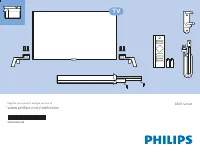

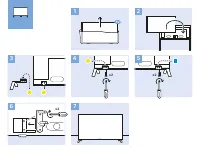
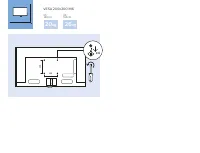
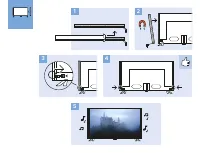
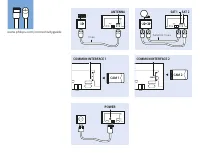
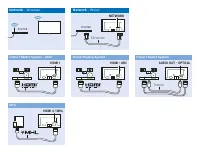
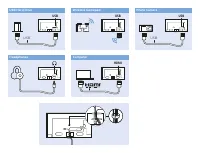
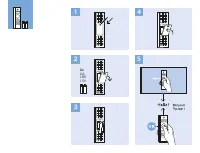
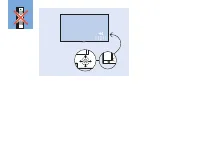
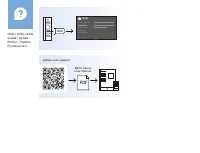

Other Philips Inne Manuals
-
 Philips STH3020/70
Instrukcja obsługi
Philips STH3020/70
Instrukcja obsługi
-
 Philips STH3010/30
Instrukcja obsługi
Philips STH3010/30
Instrukcja obsługi
-
 Philips STH3020/16
Instrukcja obsługi
Philips STH3020/16
Instrukcja obsługi
-
 Philips STH3000/26R1
Instrukcja obsługi
Philips STH3000/26R1
Instrukcja obsługi
-
 Philips STH3000/26
Instrukcja obsługi
Philips STH3000/26
Instrukcja obsługi
-
 Philips GC6606/20R1
Instrukcja obsługi
Philips GC6606/20R1
Instrukcja obsługi
-
 Philips FC6054/01
Instrukcja obsługi
Philips FC6054/01
Instrukcja obsługi
-
 Philips FC6051/01
Instrukcja obsługi
Philips FC6051/01
Instrukcja obsługi
-
 Philips HD6110/10
Instrukcja obsługi
Philips HD6110/10
Instrukcja obsługi
-
 Philips GC6630/20
Instrukcja obsługi
Philips GC6630/20
Instrukcja obsługi
-
 Philips GC7846/86
Instrukcja obsługi
Philips GC7846/86
Instrukcja obsługi
-
 Philips GC7057/20R1
Instrukcja obsługi
Philips GC7057/20R1
Instrukcja obsługi
-
 Philips GC7035/20R1
Instrukcja obsługi
Philips GC7035/20R1
Instrukcja obsługi
-
 Philips GC7717/80R1
Instrukcja obsługi
Philips GC7717/80R1
Instrukcja obsługi
-
 Philips GC7808/40R1
Instrukcja obsługi
Philips GC7808/40R1
Instrukcja obsługi
-
 Philips AMF220/75
Instrukcja obsługi
Philips AMF220/75
Instrukcja obsługi
-
 Philips AMF765/10
Instrukcja obsługi
Philips AMF765/10
Instrukcja obsługi
-
 Philips GC4220/02
Instrukcja obsługi
Philips GC4220/02
Instrukcja obsługi
-
 Philips GC4244/02
Instrukcja obsługi
Philips GC4244/02
Instrukcja obsługi
-
 Philips GC4411/02
Instrukcja obsługi
Philips GC4411/02
Instrukcja obsługi